Cara Berbagi Kalender iCloud: Panduan Langkah-demi-Langkah
Diterbitkan: 2023-05-05Jika Anda memiliki iPhone atau iPad, Anda mungkin ingin mengunggah semua aktivitas Anda ke aplikasi kalender Apple: Kalender iCloud. Dengan Kalender iCloud, Anda dapat menyinkronkan jadwal di semua perangkat sehingga Anda selalu siap menghadapi apa yang akan datang. Dengan kata lain, Anda tidak akan melupakan apa yang telah Anda rencanakan untuk tanggal tertentu.
Salah satu keuntungan menggunakan aplikasi ini adalah Anda dapat berbagi kalender dengan teman dan keluarga. Selain itu, kalender bersama antar kolega bisa menjadi keuntungan besar di ruang kerja. Secara keseluruhan, fitur seperti ini memungkinkan Anda merencanakan acara dengan lebih efektif. Ini termasuk acara seperti pesta, konferensi, dan pertemuan. Selain itu, kalender keluarga dapat sangat membantu saat merencanakan liburan kelompok.
Dalam artikel ini, Anda akan mempelajari semua rahasia tentang cara membagikan Kalender iCloud di seluruh ekosistem Apple. Apakah itu di Mac, iPhone, atau iPad Anda, Anda akan memiliki akses ke semua informasi yang Anda butuhkan. Berkat Kalender iCloud, Anda dapat membagikan kalender pribadi atau publik, menambah atau menghapus peserta, menetapkan peran, dan melakukan tugas serupa lainnya.
Pelajari cara memanfaatkan kalender bersama dan mempermudah proses Anda.
Apa yang Anda Butuhkan
Dengan aplikasi ini, berbagi kalender harus dilakukan di antara orang-orang yang memiliki akun Kalender iCloud.
Melalui akun Apple, Anda akan dapat mengakses informasi dan mengeditnya selama Anda memiliki izin yang sesuai. Jika Anda membagikan kalender secara publik, penerima tidak memerlukan akun iCloud.
Menetapkan Pengaturan Anda
Sebelum berbagi, pastikan semuanya berfungsi seperti yang Anda inginkan. Untuk ini, Anda perlu menyesuaikan pengaturan pada aplikasi kalender. Cukup dapatkan iPhone atau iPad Anda dan ketuk "kalender". Anda akan menemukan opsi berikut:
Sinkronisasi: Dengan fitur ini, Anda dapat memilih seberapa jauh Anda akan menyinkronkan kalender Anda. Pilihannya adalah enam, tiga, atau dua bulan, atau satu bulan. Ingatlah bahwa saat Anda menyinkronkan acara, ini akan menghabiskan ruang penyimpanan di perangkat yang sesuai.
Kalender Default: Pilih Kalender iCloud Anda atau kalender lain dari iPhone atau iPad Anda. Kalender default adalah tempat Anda akan menambahkan entri baru. Untuk merampingkan proses berbagi kalender, pilih kalender bersama sebagai opsi default Anda.
Waktu peringatan default: Pastikan Anda tidak pernah melewatkan acara atau janji apa pun. Kalender iCloud memungkinkan Anda mengatur peringatan default terlebih dahulu dalam waktu tertentu. Misalnya, ini bisa apa saja dari lima menit hingga dua hari sebelumnya.. Tentu saja ada opsi untuk menyetel alarm pada waktu mulai yang tepat. Selain itu, pengguna iCloud dapat menyesuaikan alarm untuk setiap acara secara terpisah.
Siapkan zona waktu tetap: Fitur ini sangat berguna bagi yang sering bepergian. Anda dapat menetapkan zona waktu tetap dan mempertahankannya untuk Kalender iCloud Anda. Di mana pun Anda berada, aplikasi kalender Anda akan konsisten dengan zona waktu yang Anda pilih. Apakah Anda memiliki kalender publik atau kalender pribadi, Anda akan terhindar dari potensi kekacauan. Untuk mengaktifkan fitur ini di kalender bersama Anda, buka daftar yang sesuai dan pilih zona waktu pilihan Anda.
Cara Membuat Kalender iCloud di Perangkat Anda
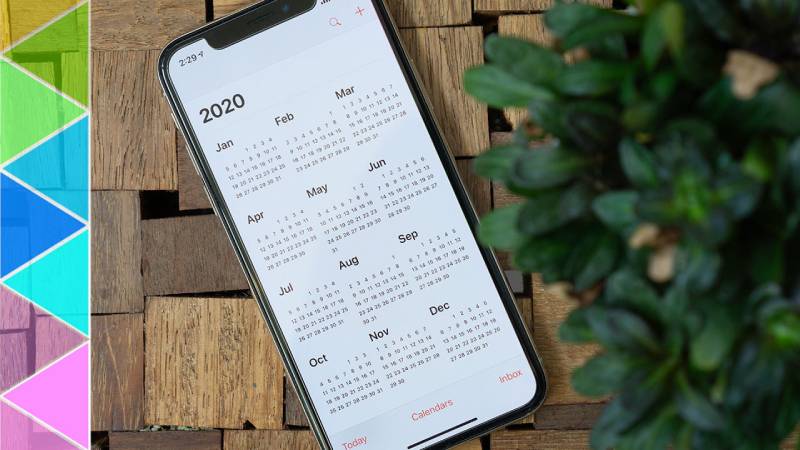
Sumber Gambar
Sebelum mempelajari cara membagikan Kalender iCloud, Anda harus mempelajari cara membuatnya. Ini adalah langkah-langkah yang perlu Anda ambil:
- Ketuk "Kalender" di bagian atas layar Anda.
- Ketuk "Tambahkan kalender".
- Masukkan nama yang Anda pilih untuk kalender Anda.
Menggeser Kalender iCloud Anda ke "Publik"
Setiap pengguna iCloud dapat menjadikan kalender publik dengan membuat tautan yang dapat dibagikan.
Dengan demikian, penerima dapat mengakses kalender publik melalui perangkat apa pun yang mendukung aplikasi tersebut. Ini melampaui ekosistem Apple , termasuk komputer apa pun yang menjalankan Microsoft atau yang menginstal Microsoft Outlook.
Kalender publik bersama tersedia untuk semua orang, terlepas dari apakah mereka memiliki akun iCloud. Dalam mode ini, orang yang diundang hanya dapat mengakses Kalender iCloud sebagai pemirsa. Dengan kata lain, mereka tidak dapat melakukan perubahan apa pun.
Untuk berbagi kalender secara publik, ikuti langkah-langkah berikut:
- Buka aplikasi dan ketuk "Kalender" di bagian bawah layar Anda.
- Ketuk ikon kalender "Info". Anda akan menemukan ikon di samping kalender yang ingin Anda jadikan publik.
- Aktifkan sakelar “Kalender Publik” untuk mendapatkan tautan yang dapat dibagikan.
- Ketuk "Bagikan tautan" untuk membagikan URL ini dengan siapa pun yang Anda inginkan. Siapa pun yang memiliki akses ke tautan ini akan dapat melihat kalender Anda dari aplikasi kalender itu sendiri atau browser.
Cara Berbagi Kalender iCloud Dari Perangkat Apple Anda
Anda juga dapat berbagi kalender dengan pengguna iCloud lainnya. Cukup kelola kalender bersama Anda dari perangkat Apple Anda. Fitur seperti itu menjadi berguna saat merencanakan perjalanan dengan orang lain atau saat mengerjakan proyek grup. Bagikan kalender iCloud Anda dengan mengikuti langkah-langkah berikut:
- Buka aplikasi Kalender di iPhone atau iPad Anda.
- Temukan kalender di tab yang sesuai.
- Akses pengaturan melalui ikon di sebelah nama kalender.
- Temukan bidang "Tambahkan orang" dan ketuk di atasnya. Anda akan menemukannya di bagian "Dibagikan dengan".
- Pilih bagaimana Anda ingin berbagi kalender. Ini bisa melalui email, iMessage ,atau tautan .
- Jika Anda mengirimkannya di iMessage atau melalui email, masukkan alamat email orang yang diundang dan ketuk "Tambahkan orang". Ini akan menghasilkan undangan untuk mereka.
- Jika Anda tidak ingin menggunakan alamat email iCloud, Anda dapat membuat tautan. Cukup salin dan kirimkan melalui metode pilihan Anda.
- Terakhir, pilih hak akses seperti "Hanya lihat" atau "Lihat dan edit". Berikan jenis akses yang Anda inginkan sesuai dengan izin yang ingin Anda berikan.
Ini semua yang ada untuk berbagi Kalender iCloud. Setelah pengguna lain mendapatkan tautannya, mereka dapat mengakses kalender publik atau pribadi melalui perangkat mereka.
Berikan Izin Mengedit
- Ketik nama orang yang Anda ajak berbagi dan Anda akan melihat opsi yang berbeda.
- Saat memberikan akses, orang tersebut dapat mengedit secara otomatis. Jika Anda ingin menghindari ini, matikan saja fungsinya dengan mengetuk "izinkan pengeditan". Saat dimatikan , pengguna iCloud hanya dapat melihat kalender .
- Saat Anda menyelesaikan prosesnya, cukup kembali dengan mengetuk tombol "Kembali".
Di bagian “Dibagikan dengan”, Anda dapat menyesuaikan setelan untuk setiap orang dengan mengetuk nama mereka. Di sini Anda dapat mengubah opsi dari "Hanya lihat", atau "Lihat dan edit". Ketuk "Berhenti berbagi" jika Anda tidak lagi ingin berbagi kalender dengan orang tertentu.
Membuat Acara di iCloud
Ambil iPad atau iPhone Anda dan ikuti prosedur ini:
- Buka aplikasi dan ketuk ikon plus. Anda akan menemukannya di pojok kanan atas layar.
- Ketik judul dan ketuk tombol "lokasi".
- Setelah memilih tempat, atur tanggal dan waktu awal dan akhir .
Mengedit Acara iCloud Anda
Anda dapat mengedit acara yang Anda buat atau yang dapat Anda akses dengan mengikuti prosedur ini:
- Buka aplikasi.
- Temukan acara dan ketuk untuk mengedit.
- Temukan tab "Edit".
- Ubah informasi yang Anda inginkan, bisa berupa judul, lokasi, waktu, tanggal, atau orang yang diundang.
- Untuk menyimpan perubahan, cukup ketuk "Selesai".
Cara Membagikan Acara iCloud di Perangkat Apple Anda
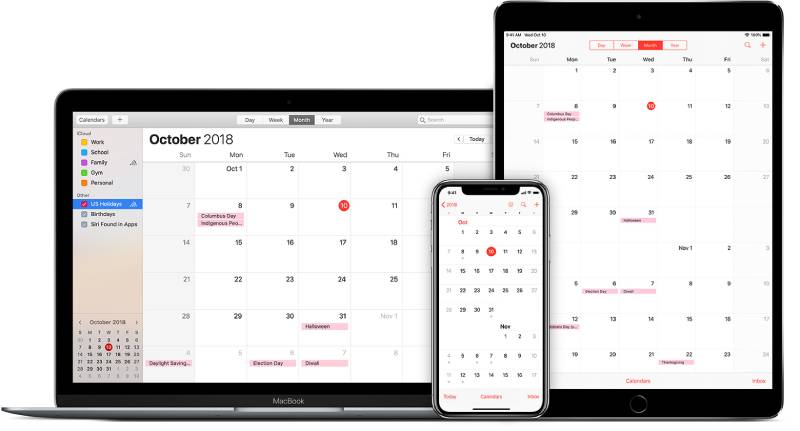
Sumber Gambar

Untuk berbagi acara Anda dengan pengguna lain, ikuti pedoman berikut:
- Mulai aplikasi Kalender. Anda akan menemukannya di layar beranda.
- Anda dapat membuat acara baru atau menemukan acara yang sudah ada.
- Buka tab "Edit" di sudut kanan atas.
- Ketuk "Undangan".
- Masukkan alamat email orang yang diundang untuk mengirim email undangan.
- Lakukan hal yang sama untuk setiap orang yang ingin Anda tambahkan.
- Untuk menyimpan perubahan Anda, ketuk "Selesai".
Cara Mengakses Acara yang Sudah Anda Tolak
Terkadang Anda mungkin menolak undangan dan kemudian berubah pikiran . Jika ini terjadi, Anda masih dapat mengakses kalender bersama dengan cara berikut:
- Buka ikon Kalender dan buka aplikasi.
- Buka bagian bawah layar Anda dan ketuk "Kalender."
- Temukan bagian undangan dan klik "Acara yang ditolak".
- Semua undangan Anda yang ditolak akan ada di sana. Cukup klik pada acara untuk menerima akses.
Menerima Email Undangan Dari Perangkat iOS Anda
Jika seseorang ingin mengundang orang lain ke kalender bersama, mereka mengirimkan pemberitahuan. Untuk menerima undangan, ikuti proses ini:
- Mulai aplikasi.
- Buka bagian "kotak masuk".
- Pilih apa yang ingin Anda lakukan dengan undangan tersebut.
- Jika Anda menerimanya, Anda akan memiliki akses langsung.
- Anda dapat mengklik " mungkin " dan menerima undangan nanti .
- Selalu ada opsi untuk menolak undangan ke kalender publik atau pribadi.
Setelah Anda menolak undangan, Anda akan berhenti menerima notifikasi dan Anda hanya dapat melihatnya dari aplikasi. Jika Anda mengonfirmasi kehadiran atau mengetuk "mungkin", Anda masih akan mendapatkan notifikasi.
Dengan mengaktifkan opsi yang sesuai, Anda dapat melihat semua acara yang telah Anda tolak.
Menemukan Acara yang Ditolak
- Buka aplikasi dari layar beranda Anda.
- Pergi ke ikon kalender.
- Geser ke atas dan gulir ke bawah.
- Aktifkan opsi untuk menampilkan acara yang ditolak.
- Klik "selesai" setelah Anda selesai.
Kelola Kalender Keluarga
iCloud memungkinkan Anda berbagi kalender dengan sekelompok orang tertentu, seperti anggota keluarga Anda.
Anda dapat memilih hingga enam orang untuk kalender bersama keluarga dan ini termasuk pembelian di toko Apple dan layanan iOS lainnya . Ingatlah bahwa Anda hanya dapat membagikan ini melalui iPhone dengan batas 5 orang yang diundang.
Pengaturan Kalender Publik Bersama Keluarga
Sebelum Anda berbagi kalender dengan keluarga Anda, pastikan untuk membuat pengaturan yang benar.
Dari bagian "pengaturan", buka "iCloud", "keluarga", hingga akhirnya mencapai tab "tambahkan anggota keluarga". Kemudian, masukkan nama atau alamat email mereka dan ikuti instruksi sistem.
Sekarang saatnya berbagi kalender atau produk Apple lainnya. Dari iCloud, buka "siapkan berbagi keluarga". Di sana Anda dapat memilih untuk membagikan fitur apa pun yang Anda sukai. Ini termasuk penyimpanan, Apple Music, dan kalender keluarga Anda.
Fitur Berbagi Keluarga
- Dari perangkat iOS Anda, buka ikon kalender dan buka aplikasi.
- Klik ikon “plus” untuk membuat acara baru di kalender keluarga Anda. Anda juga dapat menempatkan acara yang ada ke dalam kalender bersama keluarga Anda.
- Ketuk kalender yang dipilih.
- Ketuk kalender berlabel "keluarga".
- Masukkan detail acara dan simpan perubahannya.
Setelah Anda melakukan ini, semua anggota keluarga Anda akan memiliki akses ke kalender. Mereka akan menerima pemberitahuan tentang semua acara dan pembaruan terkait.
Secara keseluruhan, ini adalah cara yang bagus untuk berbagi kalender dengan semua anggota keluarga Anda sekaligus. Seperti semua produk Apple, alat ini pasti akan membuat hidup Anda lebih mudah. Jika Anda bertanya-tanya bagaimana cara berbagi kalender iCloud dengan seluruh keluarga Anda, lihat fitur ini.
Mengelola Acara Bersama
Anda dapat mengelola acara Anda dari iCloud. Cukup ikuti proses ini:
- Buka aplikasi kalender.
- Buka "kalender" dan Anda akan melihat daftar semua kalender yang dibagikan pengguna lain dengan Anda.
- Pilih kalender untuk mengelola acaranya.
- Sekarang, Anda akan melihat semua acara yang terdaftar di kalender.
- Dengan cara yang sama seperti yang Anda lakukan dengan entri Anda sendiri, edit, hapus, atau lihat kalender.
- Tambahkan entri baru dengan mengetuk tombol "+".
- Semua perubahan akan diperbarui untuk semua pengguna yang memiliki akses ke kalender tersebut.
Jika Anda tidak lagi ingin menerima undangan acara dari kalender tertentu, cukup atur ini di pengaturan. Buka ikon kalender "i", temukan kalender, dan hapus.
Ingin sesuatu yang lebih baik daripada Kalender iCloud
Kata di jalan adalah bahwa beralih dari Kalender iCloud ke Amelia adalah pengubah permainan total untuk bisnis yang ingin merampingkan jadwal mereka. Sudah saatnya Anda beralih juga.
Pertama, Amelia sangat ramah pengguna . Begitu Anda mulai menggunakannya, Anda tidak akan percaya betapa mudahnya memahami berbagai hal. Tidak perlu lagi berkutat dengan fitur yang rumit, itu janji.
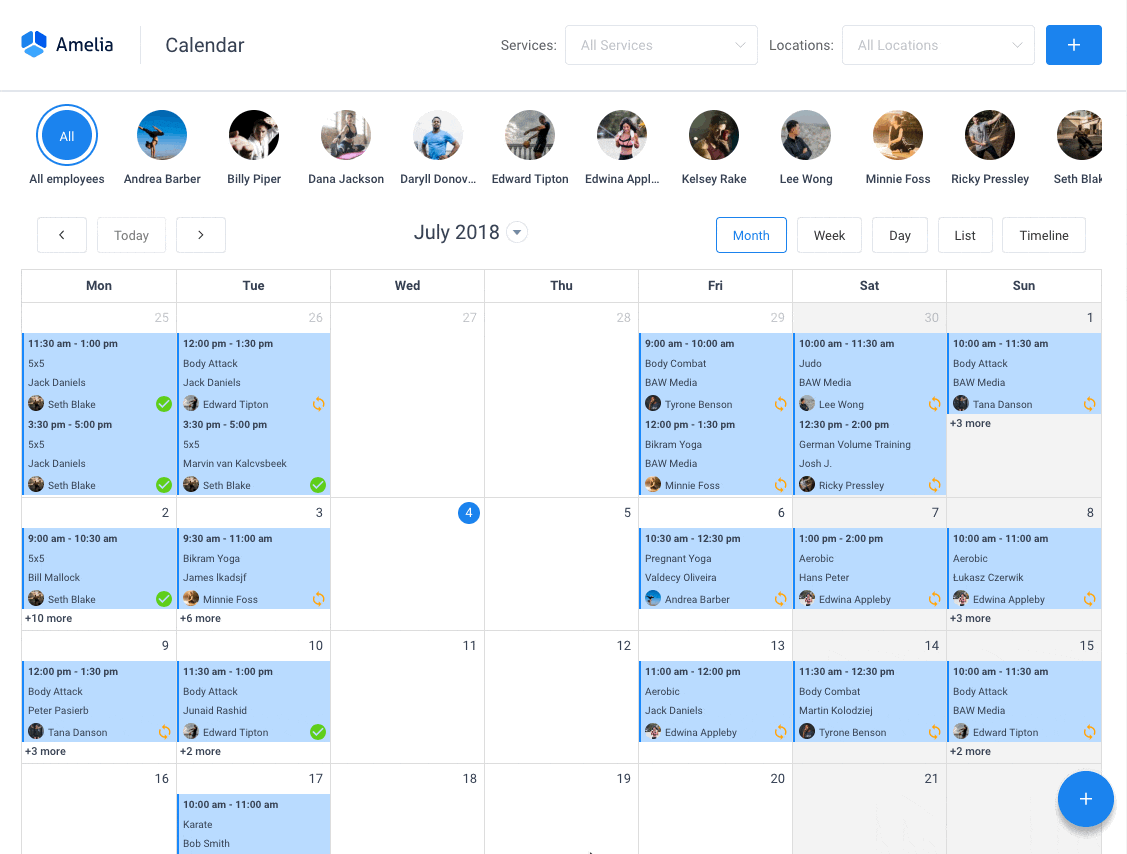
Sekarang, Anda mungkin berpikir, “Apa untungnya bagi saya?”. Nah, inilah yang dibawa Amelia ke meja:
- Penjadwalan janji temu yang mudah: Dengan Amelia, Anda dapat dengan mudah mengelola janji temu, menyinkronkannya ke situs WordPress Anda. Anda selalu memegang kendali, dan klien Anda juga akan menyukainya!
- Kustomisasi terbaik: Amelia menawarkan banyak fleksibilitas. Ubah warna, font, dan tata letak agar sesuai dengan merek Anda – menjadikannya benar-benar milik Anda.
- Keajaiban zona waktu: Secara otomatis menyesuaikan waktu janji temu berdasarkan lokasi klien Anda. Betapa kerennya itu?
Tapi tunggu, masih ada lagi! Meskipun versi lengkap Amelia tidak gratis seperti Kalender iCloud, itu sangat berharga . Nilai yang Anda dapatkan dari fitur-fiturnya, kemungkinan yang Anda miliki untuk mengelola dan mengembangkan bisnis Anda, serta kemudahan penggunaan jauh melebihi biayanya.
Selain itu, Amelia memiliki enkripsi terbaik dan mengikuti praktik terbaik industri untuk menjaga keamanan dan keamanan data Anda.
Ingin tahu lebih banyak? Lihat fitur mengagumkan Amelia untuk melihat apa yang Anda lewatkan.
Pikiran Final tentang Cara Berbagi Kalender iCloud
Kalender iCloud adalah alat yang hebat bagi mereka yang menjalani kehidupan yang sibuk. Di antara acara, janji temu, tenggat waktu, dan kehidupan sehari-hari, tangan Anda mungkin penuh. Alat seperti ini dapat membantu Anda menghindari ketidakhadiran, kebingungan, dan kesalahpahaman. Selain itu, ini membantu Anda dengan menyimpan semuanya dalam satu aplikasi.
Bagaimana cara membagikan Kalender iCloud? Cukup masuk ke aplikasi dan temukan bagian yang tepat. Sistemnya intuitif sehingga Anda dapat dengan mudah menambah, menghapus, atau mengedit acara. Anda juga dapat memberikan hak akses kepada setiap orang secara individual. Antara lain, Anda dapat menggunakan ini untuk berkolaborasi dengan kolega atau meningkatkan efisiensi tim Anda .
Situs Dukungan Apple menyediakan semua jenis jawaban dan bantuan untuk pengguna kalender iCloud, jadi pastikan untuk memeriksanya.
Akhirnya, situs web seperti iMore dan Macworld sangat bagus jika Anda ingin mempelajari berita, fitur, dan tutorial Apple.
Ada opsi aplikasi kalender lain seperti Kalender Google. Namun, panduan dalam artikel ini hanya berfungsi untuk kalender iCloud, tempat Anda akan menemukan semua opsi yang dijelaskan di sini. Saat menggunakan penyedia lain, tata letak, fitur, dan kemungkinan mungkin berbeda.
Jika Anda senang membaca artikel ini tentang cara berbagi kalender iCloud, Anda juga harus membaca ini:
- Mengimpor iCal Ke Kalender Google: Cara Melakukannya dengan Benar
- Kalender Google Vs Kalender Apple: Yang Mana yang Akan Digunakan
- Alternatif Kalender Google Terbaik untuk Manajemen Waktu yang Efektif
